Zyxel Keenetic'i nasıl bağlayabilirim?

Videoyu izle

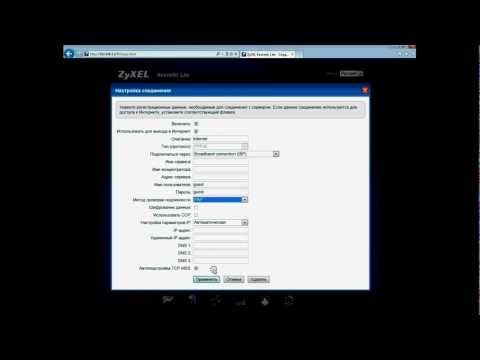





İnternet merkezini yapılandırmak, yapılandırmaktan çok daha zor değildir.Geleneksel kablolu yönlendirici, ancak bu cihaz sahibi için standart bir yönlendiriciden çok daha fazla fırsat açıyor. Bu cihazla yalnızca İnternet'i dağıtamaz, aynı zamanda yazıcıları, sürücüleri veya usb-modem'i bağlayabilirsiniz.
Bu yazıda, Zyxel Keenetic'in nasıl bağlanacağını bulacağız.
Fiziksel bağlantı
Konfigürasyonu başlatmadan önce, yönlendiriciyi bağlamanız gerekir:
- Güç /
- Ağ kablosunu yönlendiricinin / cihazın arkasındaki WAN portuna takın /
- PC ağ adaptörü konnektörünü sarı renkli LAN bağlantı noktalarından birine bağlayın.
Ağ ayarları
Sonra, ağ kartını yapılandırmaya gidin:
- Bilgisayarı açın ve "Başlat" menüsüne gidin.
- "Ağ Bağlantıları" nda, "Yerel Alan Bağlantısı" nı bulun. Üzerinde sağ tıklayın ve "Özellikler" i açın.
- "TCPIPv4 Özellikleri" nde tüm ayarları "Otomatik olarak al" olarak ayarlayın.
- Veriler otomatik olarak kaydedilmezse, IP adresini, alt ağ maskesini, varsayılan ağ geçidi ve DNS sunucularını manuel olarak ayarlayın.
Sonra direkt olarak yönlendiricinin yapılandırmasına geçmeniz gerekiyor. Bunu yapmak için, NetFriend özel programını kullanabilirsiniz veya web arayüzü üzerinden manuel yapılandırma yapabilirsiniz.
NetFriend ile yapılandırma
Önce, NetFriend'in çalışmalarına göz atalım.
- Tarayıcıyı başlatın. Programın hoş geldiniz sayfasını açmadan önce.
- "Hızlı Kurulum" u seçin. Bağlantı testi başlayacaktır.
- Daha sonra, İSS'nizin MAC adresini kaydettirip kaydettirmediğini belirtin. Uygun seçeneği seçin.
- IP adresinin ayarlar sütununda, "Otomatik" türünü belirtin. Dinamik bir ip kullanıyorsanız, ayarı manuel olarak seçin ve ağ geçidi, ip adresi, alt ağ maskesi ve DNS sunucuları hakkındaki bilgileri kaydedin.
- Bir sonraki pencerede, sağlayıcı ile sözleşme imzalarken size ulaşan Ağa erişmek için giriş ve parolayı girmeniz gerekir.
- İnternet'e olan bağlantı türünü sağlayıcı önerileri doğrultusunda belirleyin.
- Tüm önceki ayarlar doğru yapılmışsa, bilgisayarınızın Internet'e erişimi olur ve program güncellemeleri yüklemeyi önerir. Güncelle'yi tıklayın.
- Güncellemeleri yükledikten sonra, program İnternet bağlantısının kurulduğunu bildirir. Sonra kullanmaya devam edebilirsiniz.
- Daha fazla ihtiyacınız olursaİnternet konfigürasyonunun ayrıntılı konfigürasyonunu, web yapılandırıcısını kullanabilirsiniz. Bunu yapmak için tarayıcıya http://my.keenetic.net/ yazın. Karşılama penceresi yeniden açılacaktır. Web yapılandırıcı düğmesini tıklayın.
Internet el ile yapılandırılmış ve web arayüzü üzerinden bağlanmıştır. Bunu yapmak için tarayıcıyı açın ve adres çubuğuna ağ geçidi adresinizi girin.
Sizden kullanıcı adınızı (admin) ve şifrenizi (1234) girmeniz istenir. Diğer yapılandırma bağlantı türüne bağlıdır.
TV kablosu kullanarak kurulum
- "İnternet Bağlantısı" sekmesini tıklayın.
- "IP Ayarlarını Yapılandırma" bölümünde, "Otomatik" i seçin.
- "Use MAC address" sütununda "Take from the computer" yazınız.
- Bilgisayarın MAC adresini yazın. İnternet'i ilk kez kuruyorsanız ve ağa bağlı yalnızca bir bilgisayarınız varsa, adresini yazın. Bilgisayarı varolan bir ağa bağlayacaksanız, önce bağlanan bilgisayarın MAC adresini seçin.
- ISS'nize kontrol edebileceğiniz IP adresi, alt ağ maskesi ve DNS adresleri hakkındaki kalan bilgileri doldurun.
TV kablosu olmadan özel bir hat kullanarak yapılandırma
- "Internet Erişimi Protokolü" sütununda PPTP yazın.
- Sunucu adresi sağlayıcı tarafından sağlanır.
- İnternete erişmek için giriş bilgilerinizi ve şifrenizi kullanın.
- Kimlik doğrulama yöntemi - Otomatik algılama.
- Veri güvenliği - kullanılmıyor.
- WAN arayüzünü sıfırlama hakkında son sütunda bir onay işareti koyun.
Kablosuz bağlantıyı yapılandırmak, burada "Wi-Fi şebekesi" içinde yapılandırılmıştır.
ZyXEL Keenetic'te bağlantı noktasını açma makalesinden de yararlanabilirsiniz.









